Как установить тему WordPress (3 метода)
Опубликовано: 2021-05-14В основе системы WordPress лежит тема. Темы обеспечивают не только визуальный дизайн сайта WordPress, но также большую часть основных функций и полезности. Новые установки WordPress поставляются с темой по умолчанию, названной в честь текущего года, и эти темы по умолчанию предоставляют приличное количество настроек и функций, которые работают для многих пользователей. Однако, если вы хотите получить максимальную отдачу от своего сайта WordPress, вам нужно будет установить свою собственную тему WordPress. Это может быть премиум-тема, которую вы загрузили у продавца, бесплатная тема, которую вы нашли в репозитории тем WordPress, или даже копия темы и ее настроек с другого сайта. В этом посте вы познакомитесь с различными способами установки вашей темы.
1. Установка темы WordPress из репозитория
Самый быстрый и простой способ установить тему WordPress - использовать репозиторий тем WordPress.org. К которому вы получаете доступ через панель администратора WordPress в разделе Внешний вид - Темы (1) .
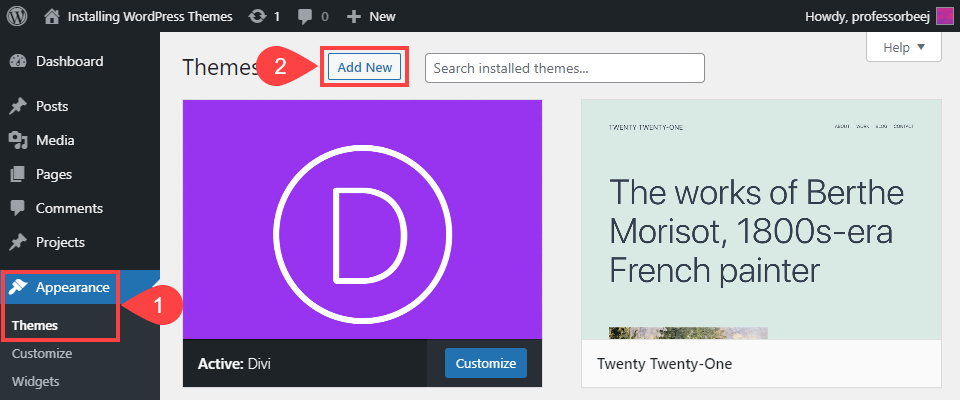
Затем щелкните Добавить новый (2) . При этом вы перейдете на страницу, где будете либо искать тему в репозитории (3), либо загружать внешнюю (о чем мы поговорим позже).
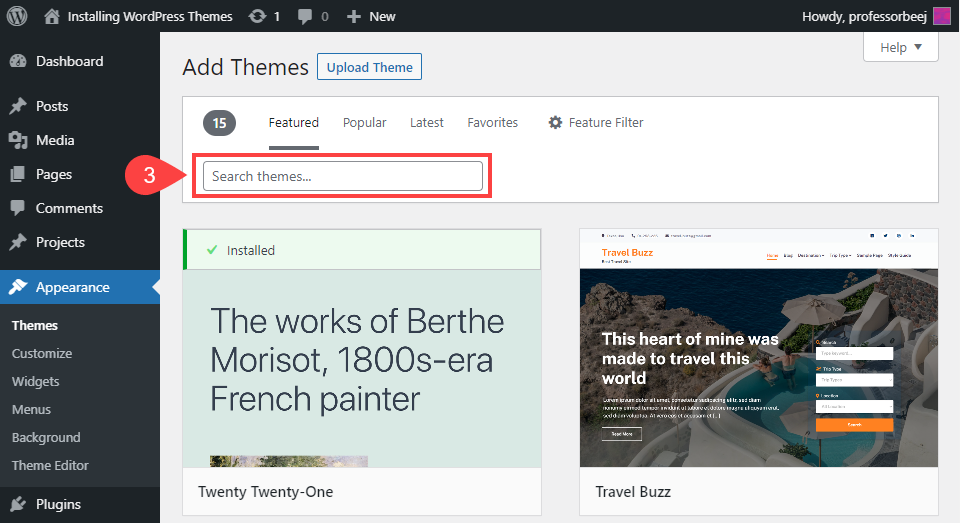
При поиске по ключевым словам будут отображаться не только названия тем, но и их тип. Если вам нужна тема для новостного сайта, вы можете искать новости . Или журнал .
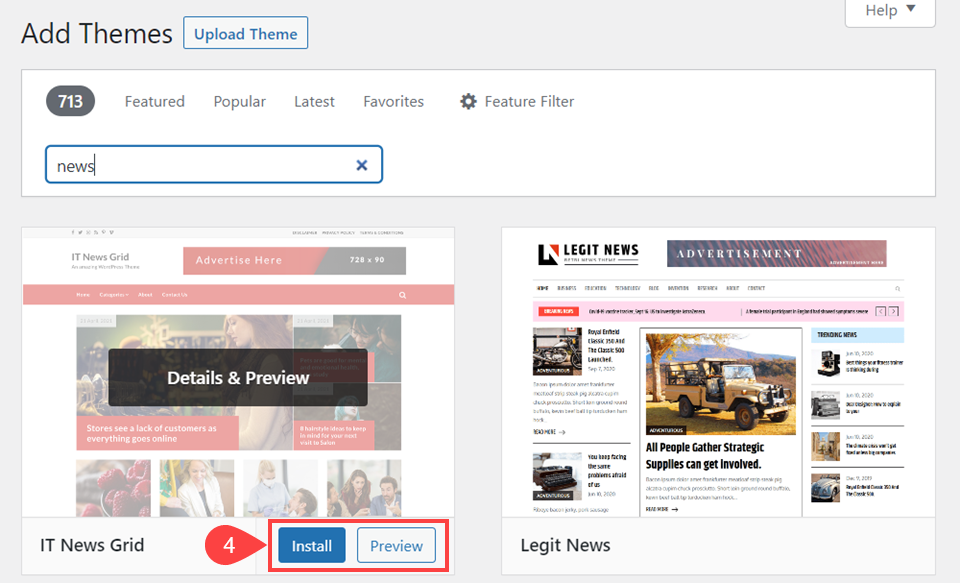
Затем вы можете установить или просмотреть (4) тему. И кнопка « Предварительный просмотр» , и эффект наведения « Подробности» и «Предварительный просмотр» перенесут вас в одно и то же место.
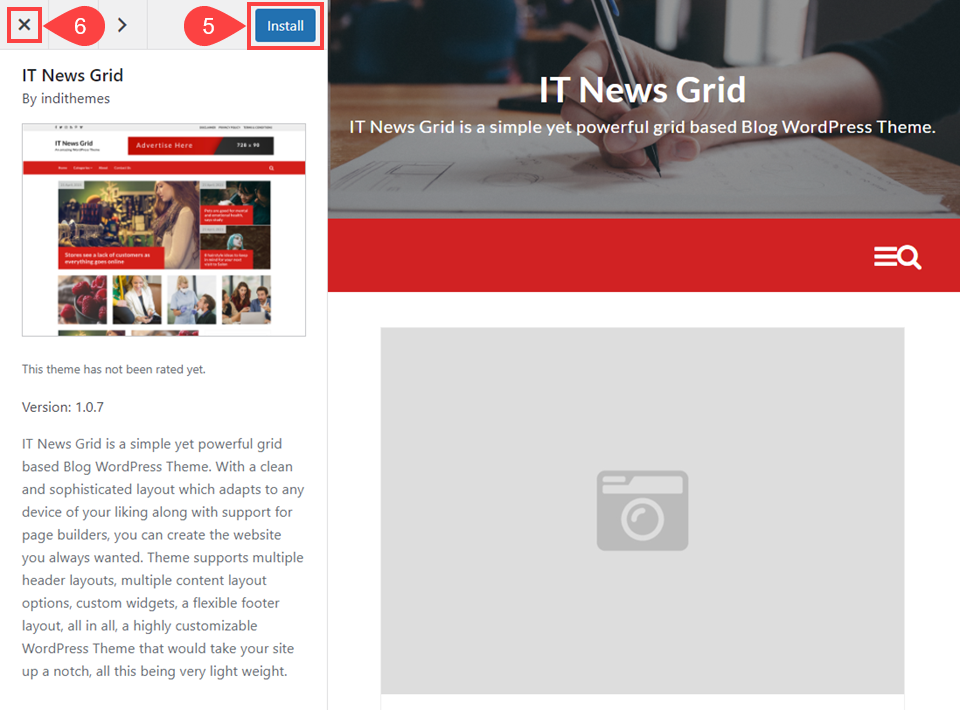
Если вам нравится тема, просто нажмите « Установить» (5), а если она вам не подходит, нажмите « X» (6), чтобы вернуться на предыдущую страницу. Если вы все же решите установить тему, вам также необходимо активировать (7) ее.
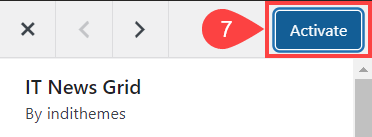
Просто выбрав установку темы, но не активирующую ее, она остается в вашем списке тем. Он не будет отображаться на вашем сайте, пока не будет активирован.
2. Загрузка собственной темы WordPress
Репозиторий WordPress.org - это фантастическая функция в основе WordPress. Однако это не единственные доступные темы. Большинство пользователей WordPress покупают «премиальные» темы на внешних сайтах, например, будучи участником Elegant Themes. В этом примере мы собираемся использовать Divi, чтобы показать, как загрузить и установить премиум-тему WordPress (или даже бесплатную, которую вы загружаете).
Сначала перейдите туда, где вы купили свою тему. Обычно есть зона для участников, где вы можете найти все темы и плагины, которые вы приобрели в любой компании. Для Divi вы можете найти его на вкладке « Загрузки продукта ».
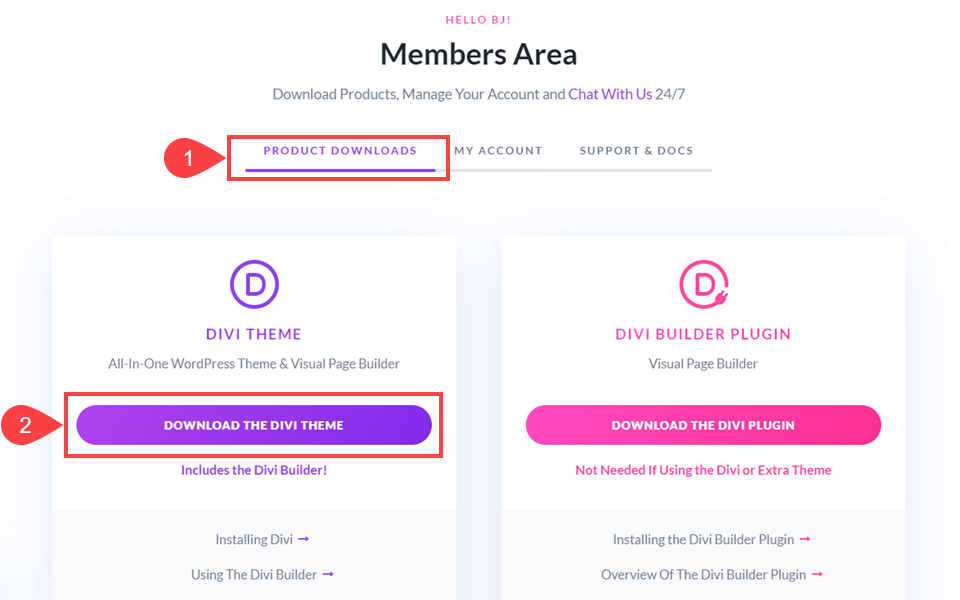
Темы поставляются в виде файлов .zip , которые вы загружаете на свою панель управления WordPress без извлечения содержимого. Так что помните, где вы сохраняете файл на своем компьютере.
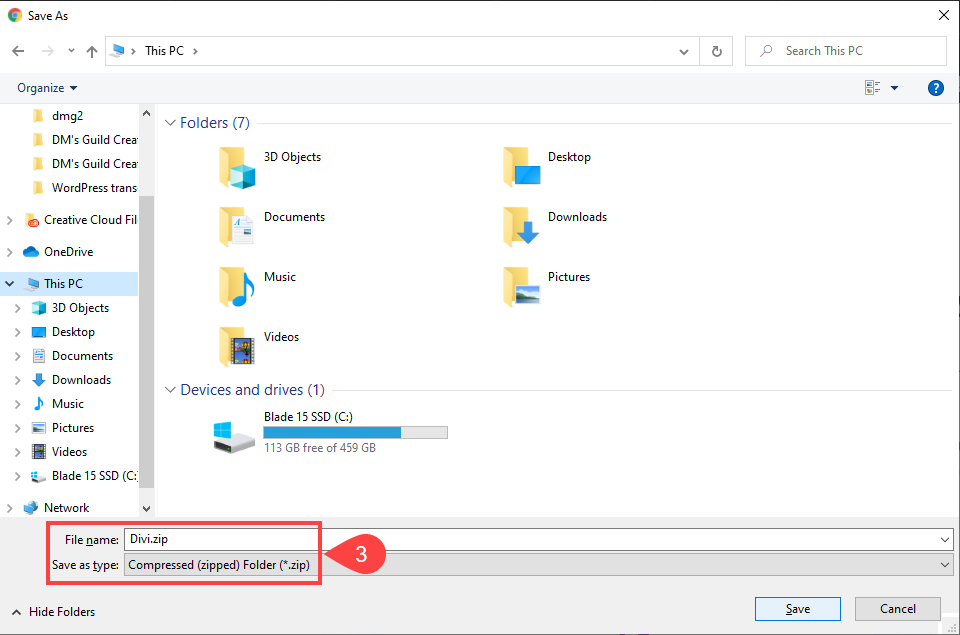
Теперь вернитесь к Внешний вид - Темы (4) и еще раз нажмите Добавить . Оказавшись там, найдите кнопку « Загрузить тему» (5) и щелкните ее.
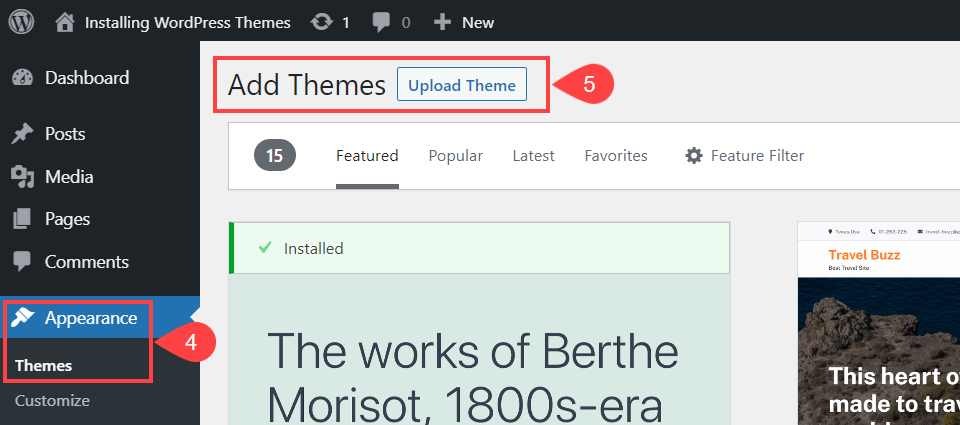

Страница предложит вам найти файл .zip вашей темы, которую вы только что скачали. Когда вы это сделаете, кнопка « Обзор» изменится на « Установить сейчас» (6) .
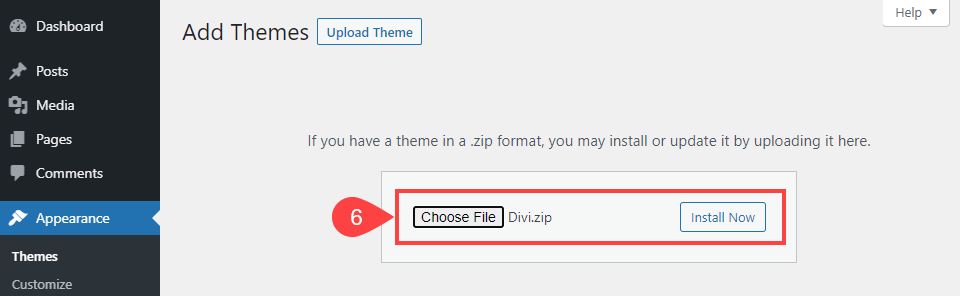
Обязательно нажмите кнопку один раз . Часто, когда кнопку установки нажимают несколько раз (обычно случайно), WordPress запутывается и создает несколько каталогов, которые затем еще больше сбивают его с толку.
По завершении появится страница подтверждения. Отсюда вы можете выбрать либо предварительный просмотр темы, либо активацию темы, либо переход на страницу тем (7) . В общем, здесь будет выбор Activate .
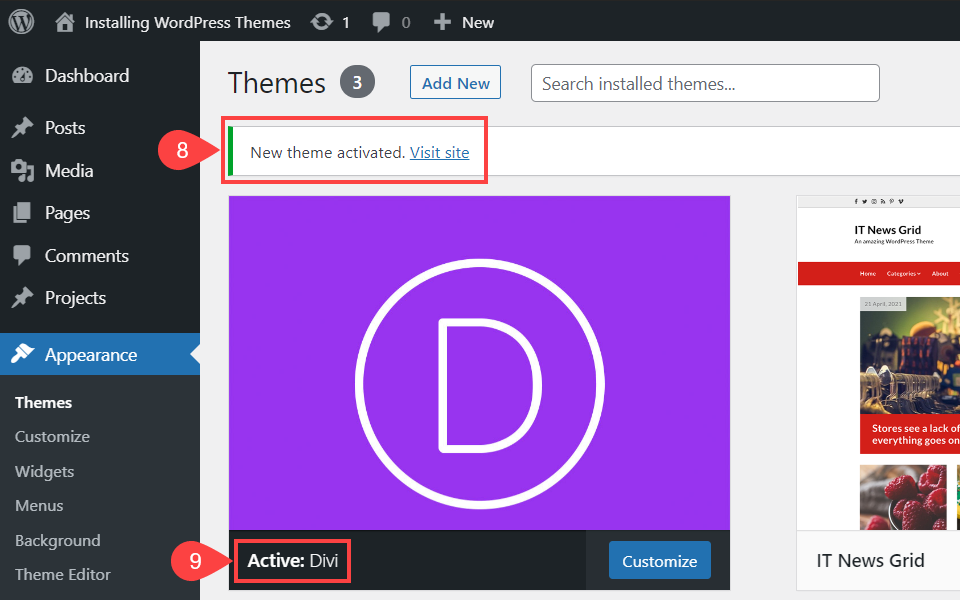
Появится еще один экран подтверждения с двумя подтверждениями того, что ваша тема была активирована. И это все, что нужно для установки темы WordPress, которую вы скачали в другом месте.
3. Как установить тему WordPress по FTP
Если по какой-либо причине у вас есть тема WordPress для установки и у вас нет доступа к панели инструментов, вы все равно можете выполнить свою работу. Все, что вам нужно сделать, это установить FTP-клиент и войти в систему.
Вам понадобится загруженный файл .zip темы, будь то премиум или бесплатный. Однако на этот раз вам нужно извлечь заархивированную папку . В этом случае это будет просто папка Divi .
Теперь войдите в свой FTP-клиент (1) . В FTP-клиенте окно обычно делится на 4 панели. Правые панели - это ваш веб-сайт или веб-сервер, а левые панели - это ваш локальный компьютер. Верхняя панель с каждой стороны - это система каталогов, а нижняя панель - это содержимое определенной папки.
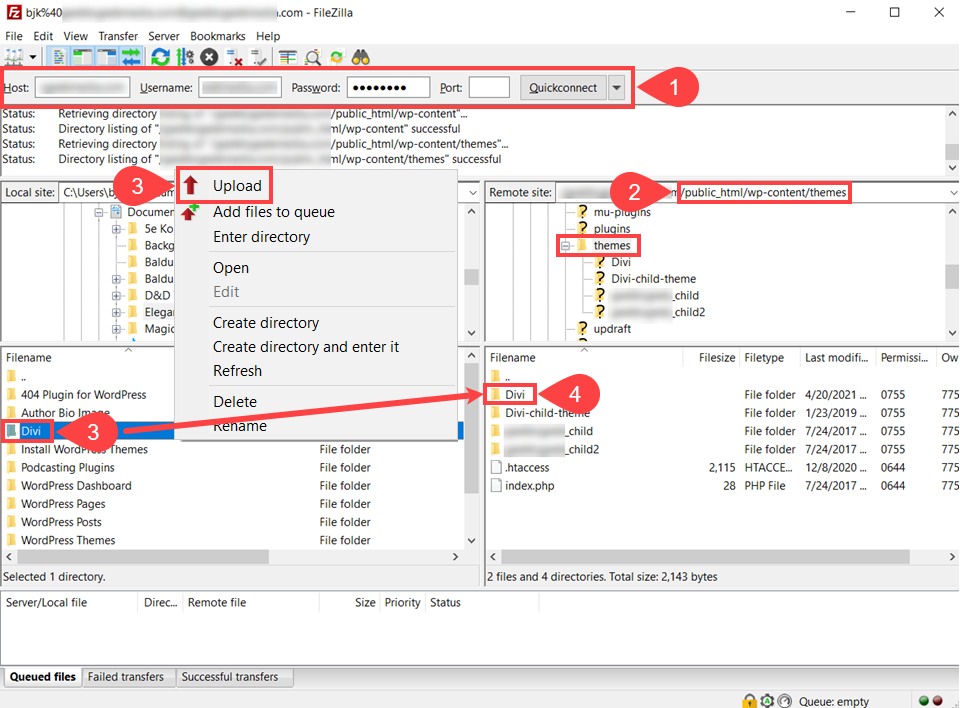
Перейдите на своем сервере (справа) к example.com/public_html/wp-content/themes (2) . Разверните эту папку, и вы увидите список всех установленных тем на этом сайте. На левой панели найдите папку с извлеченными файлами для загруженной темы. Вы можете либо щелкнуть и перетащить (3) эту папку в нижнюю правую панель, либо щелкнуть папку правой кнопкой мыши и выбрать «Загрузить» (3) из контекстного меню.
В любом случае, это все, что нужно. Когда вы вернетесь на панель управления WordPress, тема будет указана в разделе « Внешний вид - Темы» (5) . Затем вы можете предварительно просмотреть или активировать его (6), когда будете готовы к переключению.
Копирование и удаление тем
Вы также можете скопировать тему WordPress с одного сайта на другой, используя тот же метод. Просто подключитесь к сайту, на котором тема уже установлена, загрузите всю папку темы из / wp-content / themes / и загрузите ее на новый сервер, используя эти настройки. Это также будет работать для любых связанных с ним дочерних тем.
Кроме того, вы можете удалить тему WordPress, просто удалив ее из папки / wp-content / themes / . Но будьте осторожны, вы должны деактивировать тему перед ее удалением . В противном случае WordPress выйдет из строя. Просто загрузите или скопируйте его, пока он активен.
Заключение
Возможность установить тему WordPress - это навык, который необходим каждому владельцу сайта. Мы предлагаем всем, у кого есть сайт, выполнить шаги по установке темы с использованием каждого метода, потому что это хорошая практика для безопасного и в основном неразрушающего способа возиться с файловой системой и структурой каталогов WordPress. Таким образом, как тема в самой системе, обучение установке темы WordPress - действительно основополагающий способ более глубокого изучения WordPress.
Как вы обычно устанавливаете тему WordPress?
Статья от Джулии Тим / Shutterstock.com
